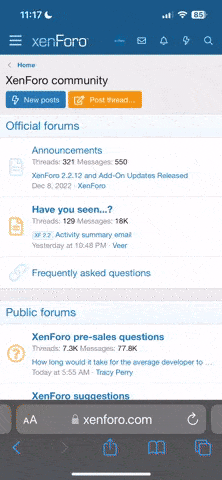Mi Router 4A Gigabit için OpenWRT Kurulum Rehberi!
Bu yöntem ile Windows üzerinde Mi Router 4A Gigabit Edition routerınıza çok kısa sürede OpenWRT kurabileceksiniz.
Kullanacağımız yöntem yalnızca MediaTek MT7621 tabanlı, Xiaomi Mi Router 4A Gigabit Edition modeli için geçerlidir.
Gigabit Edition olmayan, diğer marka & model routerlarda bu yöntemi denemek cihazı kullanılmaz duruma getirebilir.
OpenWRT kurulumu cihazınızı garanti dışı bırakacak olup, oluşabilecek tüm komplikasyonlar sizin sorumluluğunuzdadır.
Konu ile ilgili hiçbir sorumluluk kabul etmiyoruz. Rehberimizi kaynak göstererek paylaşmanız önemle rica olunur.
Discord - Yardım
YouTube - Kurulum Video Rehberi
 Başlarken
Başlarken
Cihazınıza OpenWRT kurmadan önce önyüklü gelen MiWifi'ın ilk kurulum aşamasını gerçekleştirmeniz gerekiyor.
Modemin LAN portundan routerın WAN portuna, routerın LAN portundan bilgisayarın ethernet portuna kablo takın.
Tarayıcınızdaki açık sekmede "İnternete erişebilmek için önce bu ağa giriş yapmalısınız." uyarısıyla karşılaşabilirsiniz.
Karşılaşırsanız yanındaki butona tıklayın veya kendiniz router.miwifi.com - 192.168.31.1 adreslerinden birine gidin.
 MiWifi Kurulumu
MiWifi Kurulumu
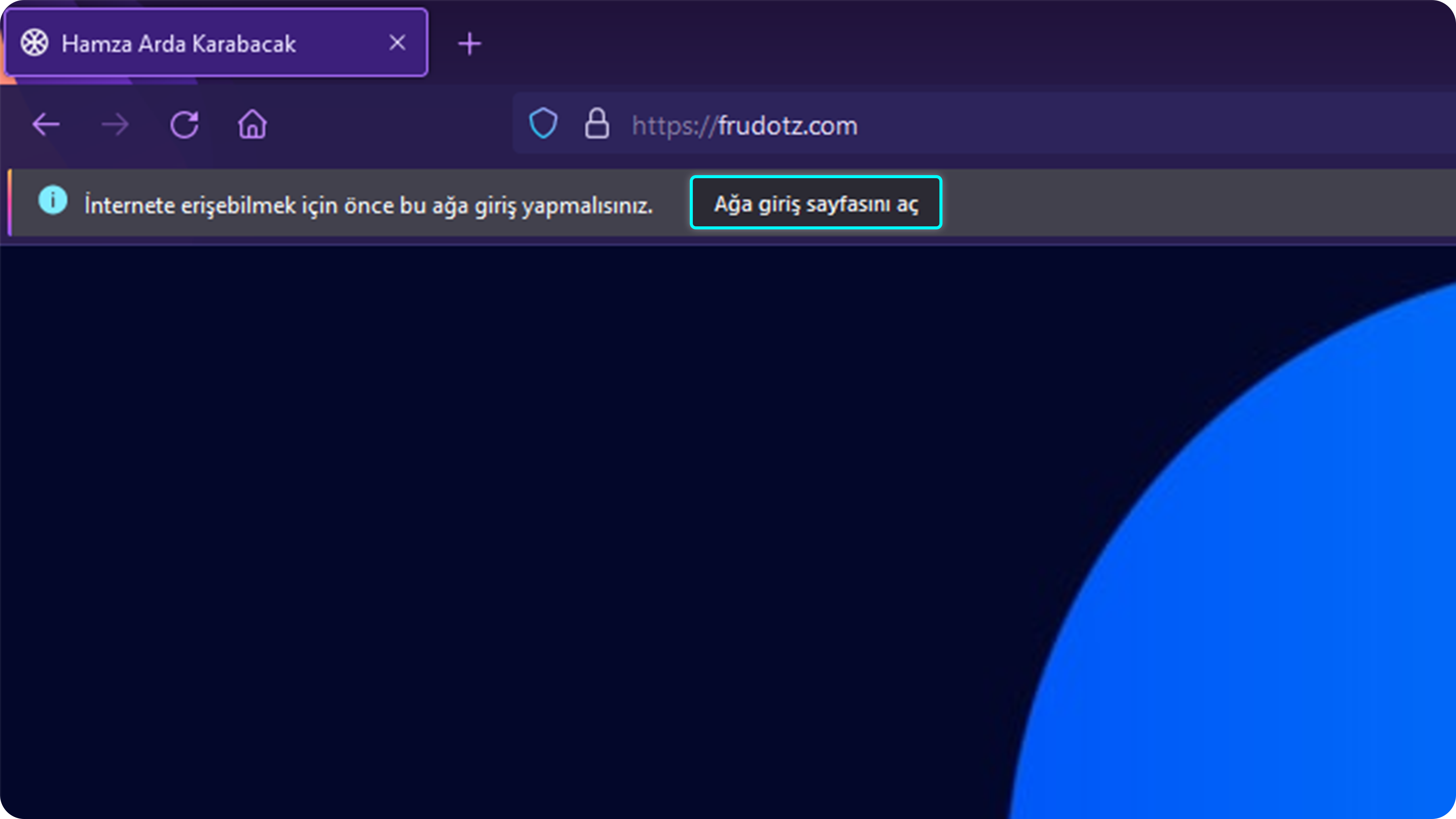
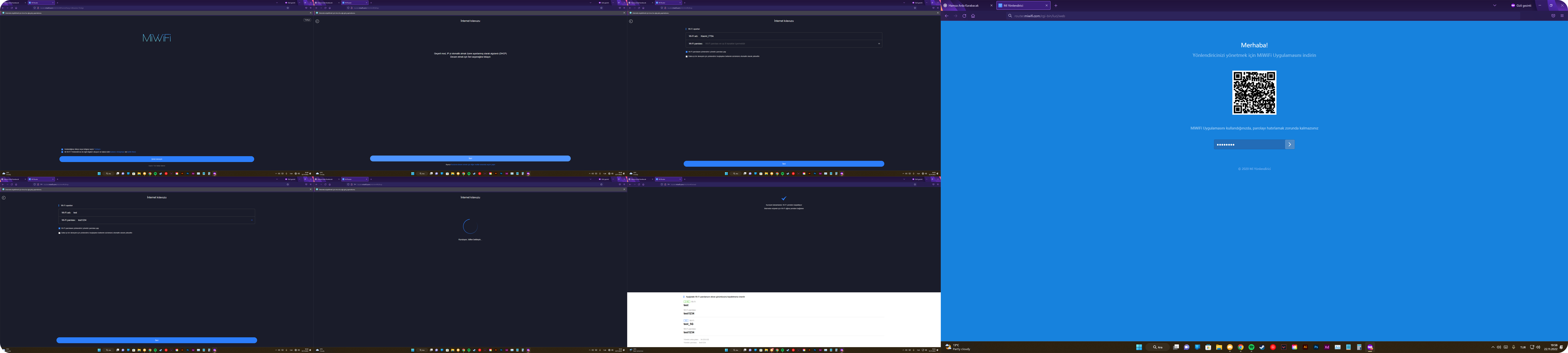
 OpenWRT Kurulumu
OpenWRT Kurulumu
Paylaştığımız OpenWRTKurulum klasörünü açın, firmwares dizininde OpenWRT'nin güncel sürümü bulunmalıdır.
Rehberi yazdığımız tarihin güncel sürümünü sizler için bıraktık, güncel sürümü buradan kontrol edip indirebilirsiniz.
Dosyayı yerleştirdikten sonra ana dizindeki 0.start_main.bat ve 5.start_write_OS.bat dosyasını sırayla açıyoruz.
BAT dosyaları arasında "5." ile başlayan iki dosya yer almaktadır yanlış dosyayı çalıştırmamaya dikkat ediniz.
 İlk Aşama - 0.start_main.bat
İlk Aşama - 0.start_main.bat
 Son Aşama - 5.start_write_OS.bat
Son Aşama - 5.start_write_OS.bat
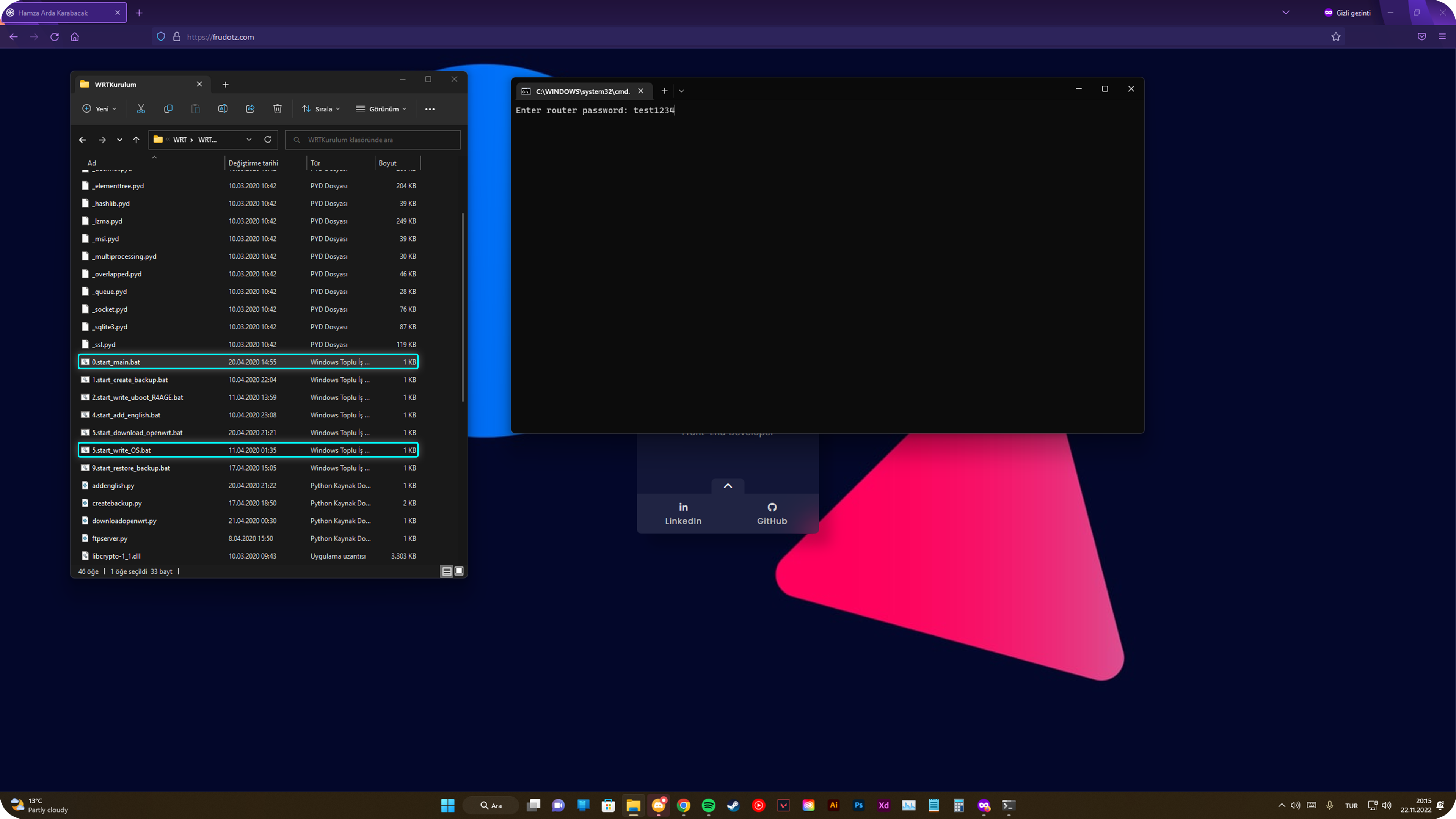
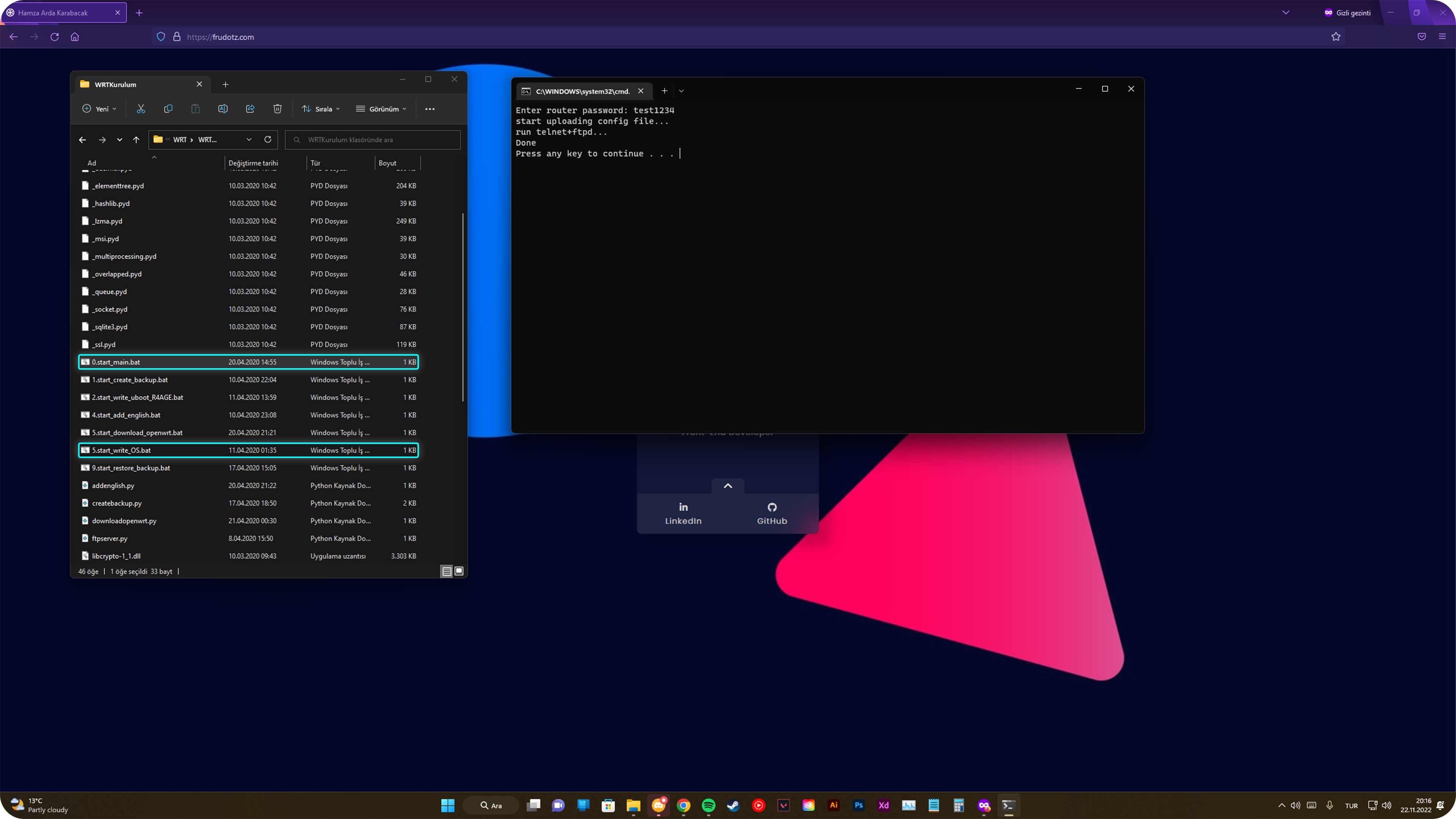
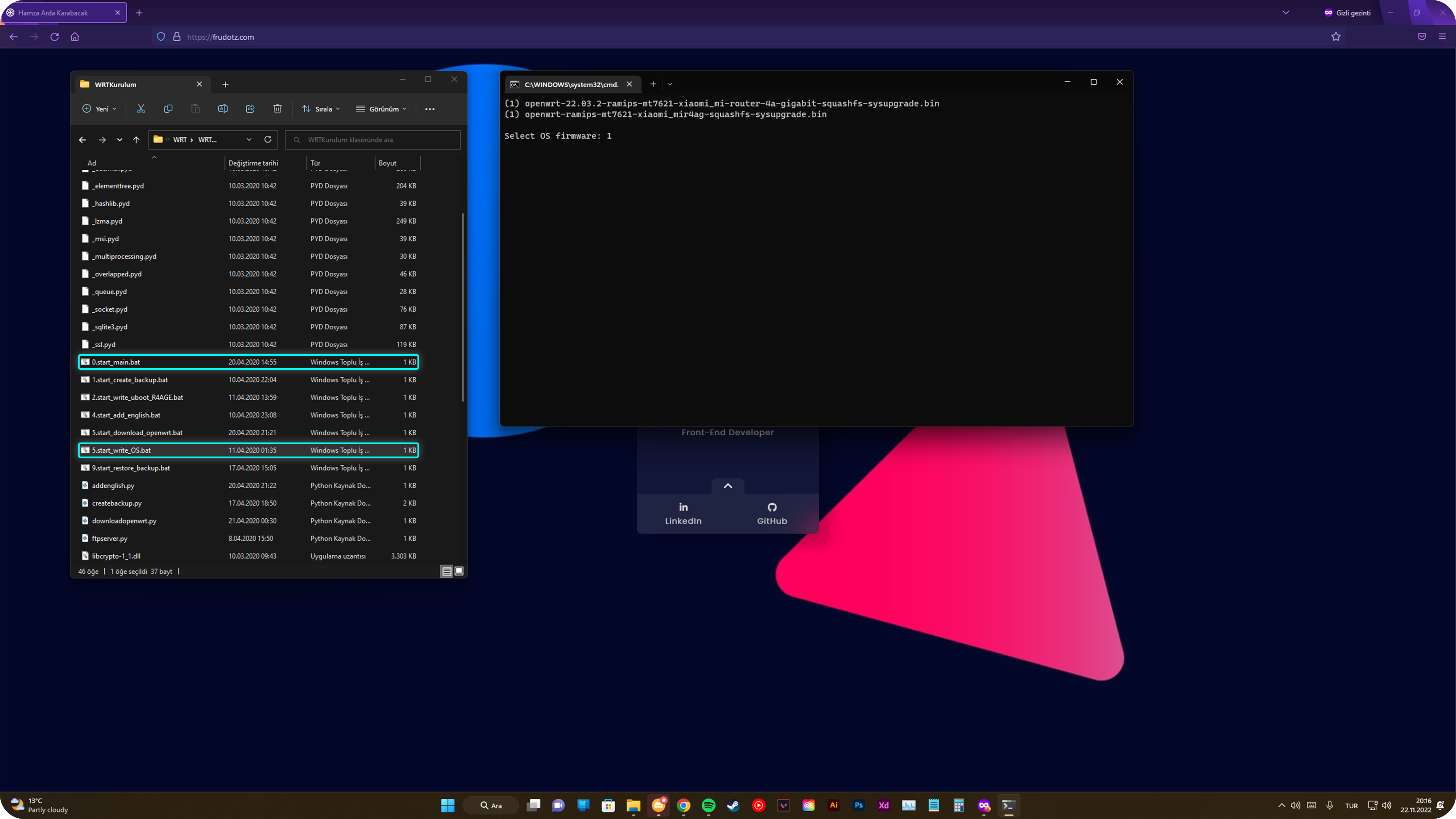
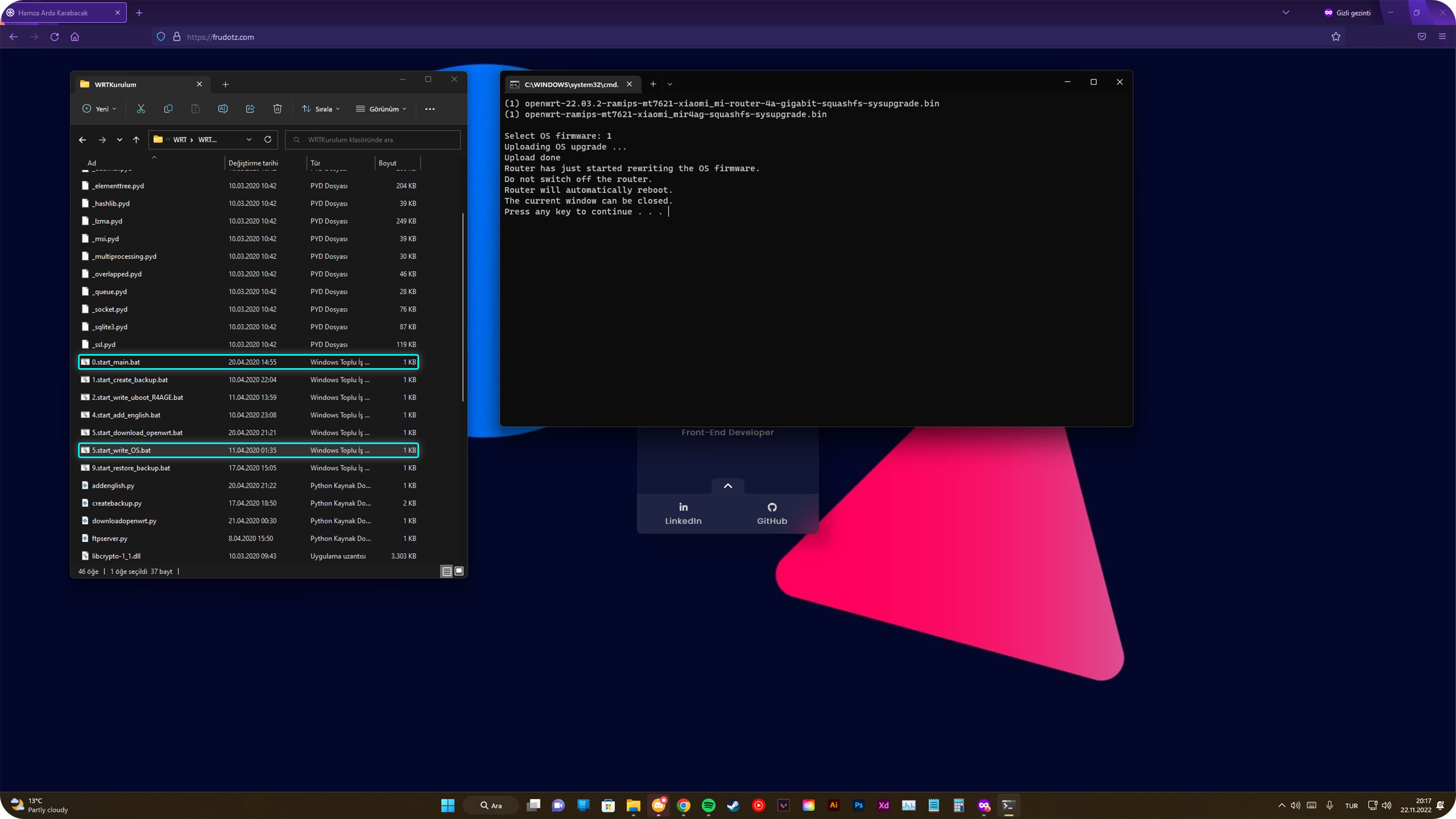
 Merhaba OpenWRT!
Merhaba OpenWRT!
Kurulumda bir hata yapmadıysanız birkaç dakika içinde cihazın tüm ışıkları maviye döner ve internete erişebilirsiniz.
Tebrikler! Artık doğruca 192.168.1.1 adresine giderek OpenWRT'ye merhaba diyebilirsiniz! alkış efekti
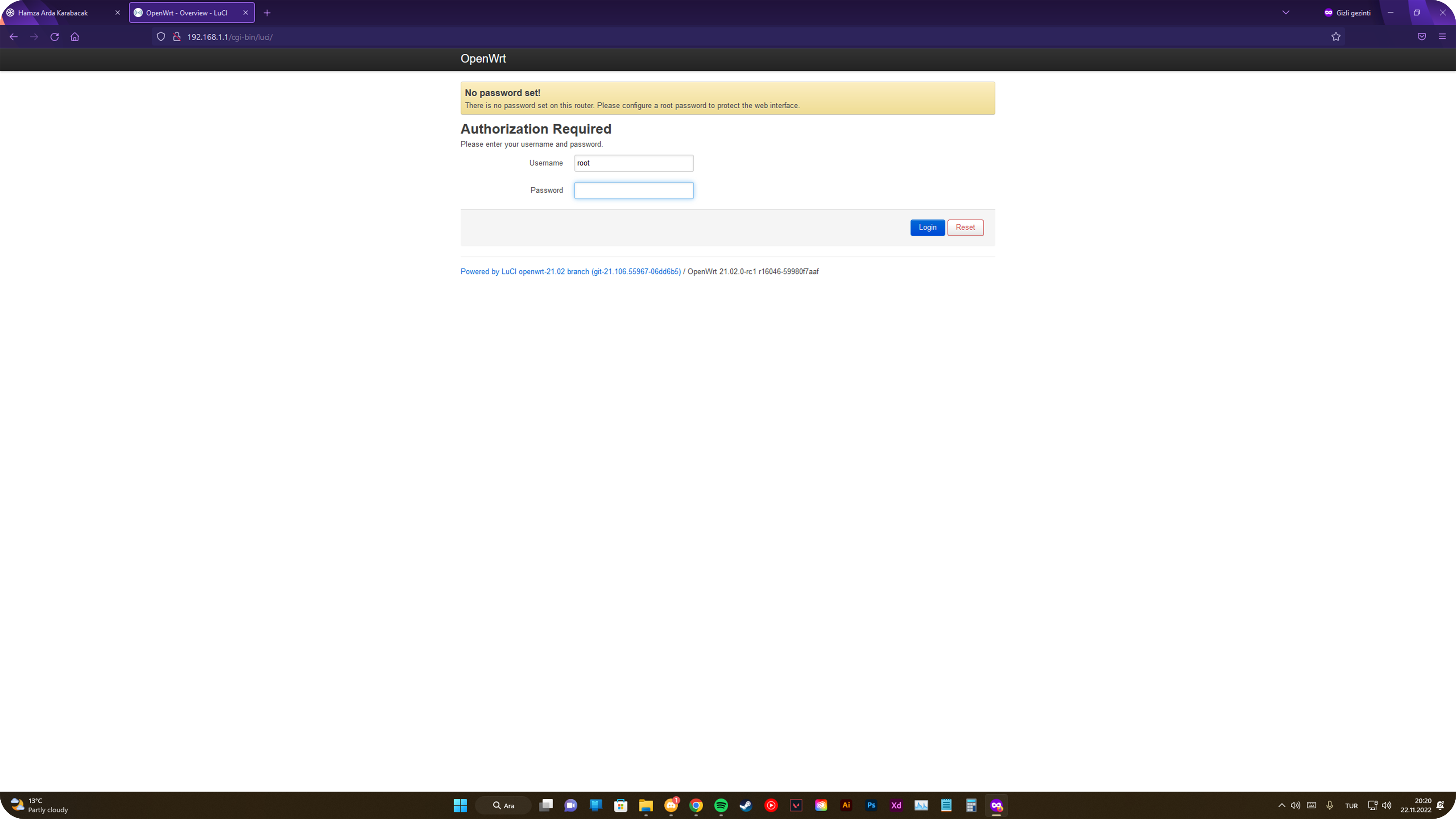
Özel Teşekkürler
Kaynak ve bilgi birikimiyle sağladığı destek için sevgili @selcukssn'e teşekkürler.
Video rehber için Mustafa Yücel'e teşekkürler.
 Kaynaklar
Kaynaklar
-----------
 Rehberimizi okuduğunuz için teşekkür ederiz!
Rehberimizi okuduğunuz için teşekkür ederiz!
 İçeriği faydalı bulduysanız desteklemek için beğeni gönderebilirsiniz.
İçeriği faydalı bulduysanız desteklemek için beğeni gönderebilirsiniz.
Bu yöntem ile Windows üzerinde Mi Router 4A Gigabit Edition routerınıza çok kısa sürede OpenWRT kurabileceksiniz.
Kullanacağımız yöntem yalnızca MediaTek MT7621 tabanlı, Xiaomi Mi Router 4A Gigabit Edition modeli için geçerlidir.
Gigabit Edition olmayan, diğer marka & model routerlarda bu yöntemi denemek cihazı kullanılmaz duruma getirebilir.
OpenWRT kurulumu cihazınızı garanti dışı bırakacak olup, oluşabilecek tüm komplikasyonlar sizin sorumluluğunuzdadır.
Konu ile ilgili hiçbir sorumluluk kabul etmiyoruz. Rehberimizi kaynak göstererek paylaşmanız önemle rica olunur.
Discord - Yardım
YouTube - Kurulum Video Rehberi
 Başlarken
Başlarken MiWifi Kurulumu
MiWifi Kurulumu
 OpenWRT Kurulumu
OpenWRT Kurulumu İlk Aşama - 0.start_main.bat
İlk Aşama - 0.start_main.bat Son Aşama - 5.start_write_OS.bat
Son Aşama - 5.start_write_OS.bat
 Merhaba OpenWRT!
Merhaba OpenWRT! Özel Teşekkürler
Özel Teşekkürler Kaynaklar
Kaynaklar
Cihazınıza OpenWRT kurmadan önce önyüklü gelen MiWifi'ın ilk kurulum aşamasını gerçekleştirmeniz gerekiyor.
Modemin LAN portundan routerın WAN portuna, routerın LAN portundan bilgisayarın ethernet portuna kablo takın.
Tarayıcınızdaki açık sekmede "İnternete erişebilmek için önce bu ağa giriş yapmalısınız." uyarısıyla karşılaşabilirsiniz.
Karşılaşırsanız yanındaki butona tıklayın veya kendiniz router.miwifi.com - 192.168.31.1 adreslerinden birine gidin.
- MiWifi kurulum sekmesine ulaştığınızda sağ üstten dilinizi seçerek başlayın.
- Alt kısımdan ülke seçimini de yaptıktan sonra tikleri işaretleyip ilerleyin.
- Router kablolu bağlantıyı tespit edip otomatik olarak DHCP modunu seçecektir, ilerleyin.
- Mod seçiminde bir hata olursa kendiniz maneul olarak DHCP seçebilirsiniz.
- Wi-Fi Ayarları sekmesini kurulumu bitirebilmek için basitçe doldurun. (Şifrenizi unutmayın.)
- Kurulum tamamlandığında cihaz yeniden başlayacaktır, ışıklar maviye döndüğünde sayfayı yenileyin.
- Router giriş sayfası sizi karşılayacaktır, bu aşamada buradaki işimizi tamamlamış bulunuyoruz.
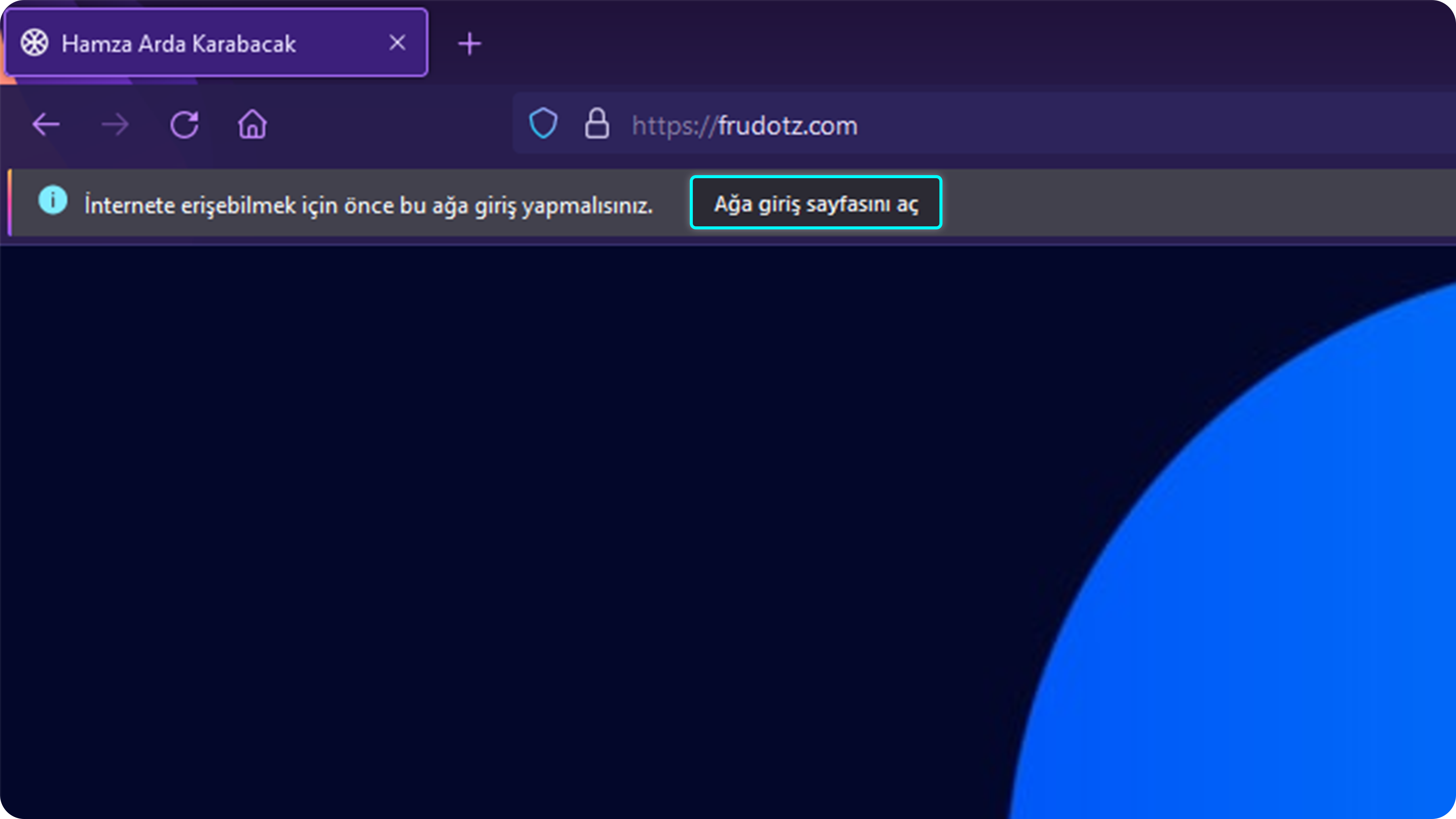
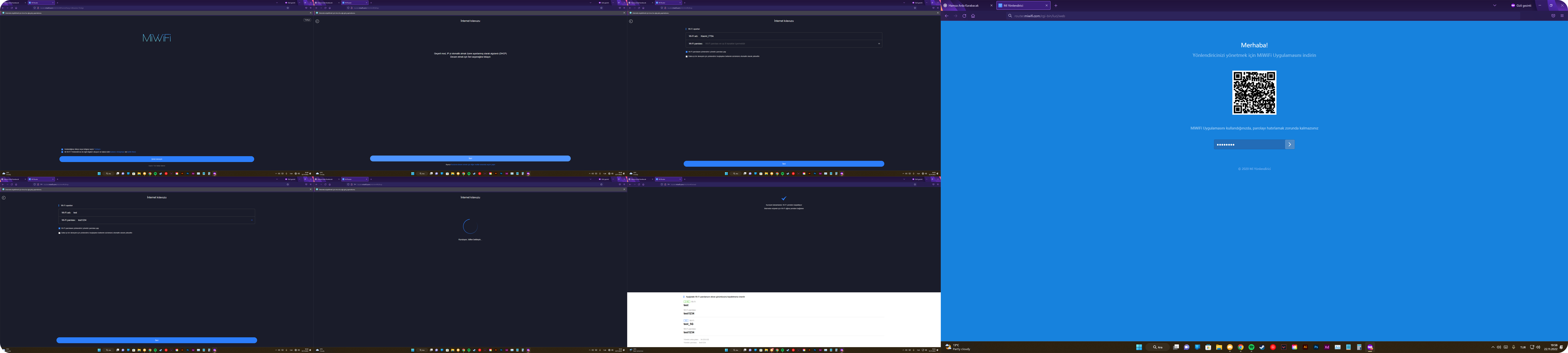
Paylaştığımız OpenWRTKurulum klasörünü açın, firmwares dizininde OpenWRT'nin güncel sürümü bulunmalıdır.
Rehberi yazdığımız tarihin güncel sürümünü sizler için bıraktık, güncel sürümü buradan kontrol edip indirebilirsiniz.
Dosyayı yerleştirdikten sonra ana dizindeki 0.start_main.bat ve 5.start_write_OS.bat dosyasını sırayla açıyoruz.
BAT dosyaları arasında "5." ile başlayan iki dosya yer almaktadır yanlış dosyayı çalıştırmamaya dikkat ediniz.
- Enter router password: kısmında script sizden ilk kurulumda belirlediğiniz şifreyi isteyecektir.
- Şifreyi girdikten sonra script birkaç değişiklikle cihazın telnet erişimini açacaktır.
- Done yanıtını aldığınızda herhangi bir tuşa basarak sekmeyi kapatabilirsiniz.
- Bu scripti açtığınızda karşınıza alternatifiniz olmayan bir seçim ekranı gelir, 1'i tuşlayıp devam ediniz.
- Router OpenWRT'den başlamak için birkaç kez yeniden başlar, bu kısımda cihaz asla güçten ayırılmamalıdır.
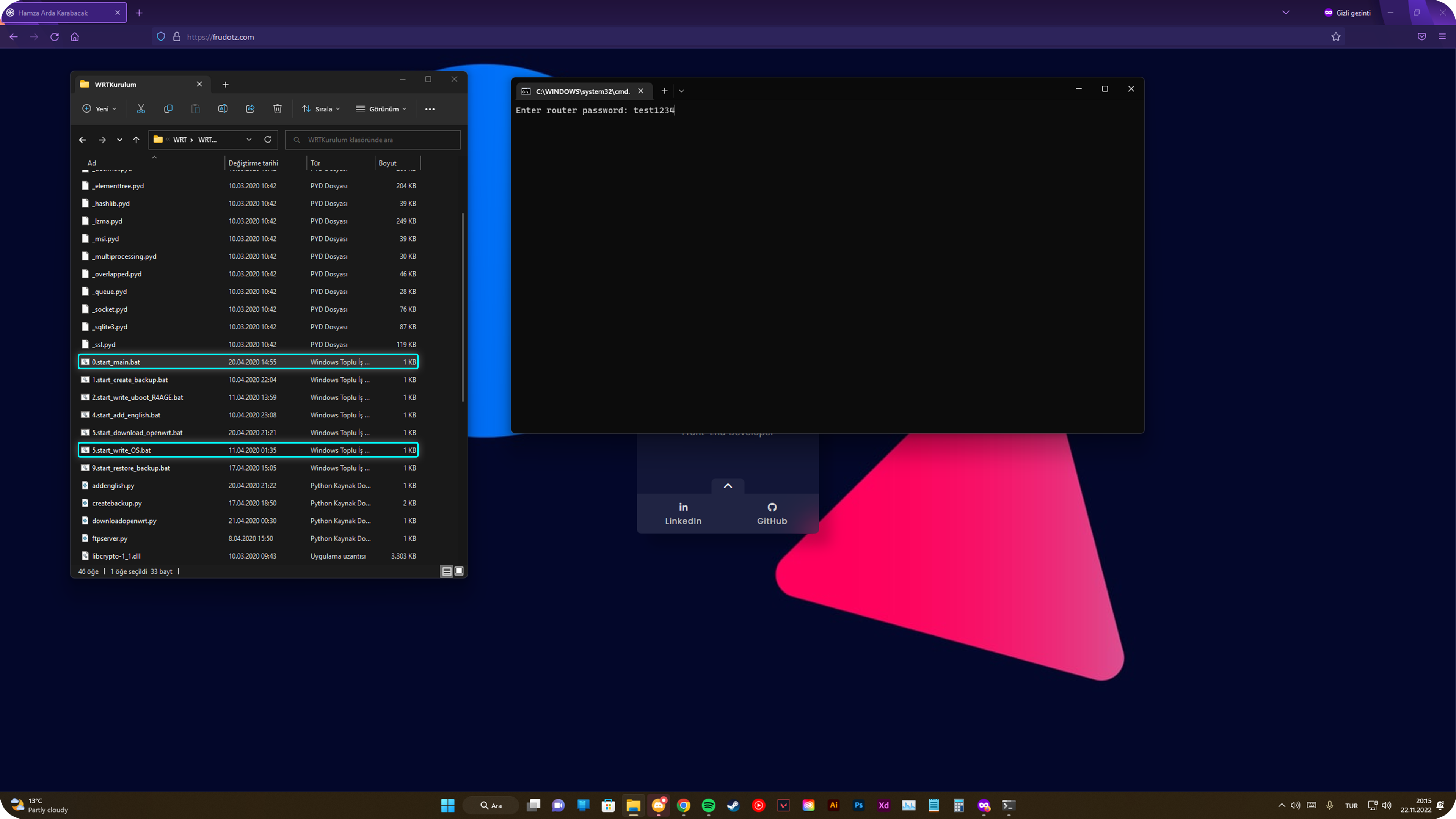
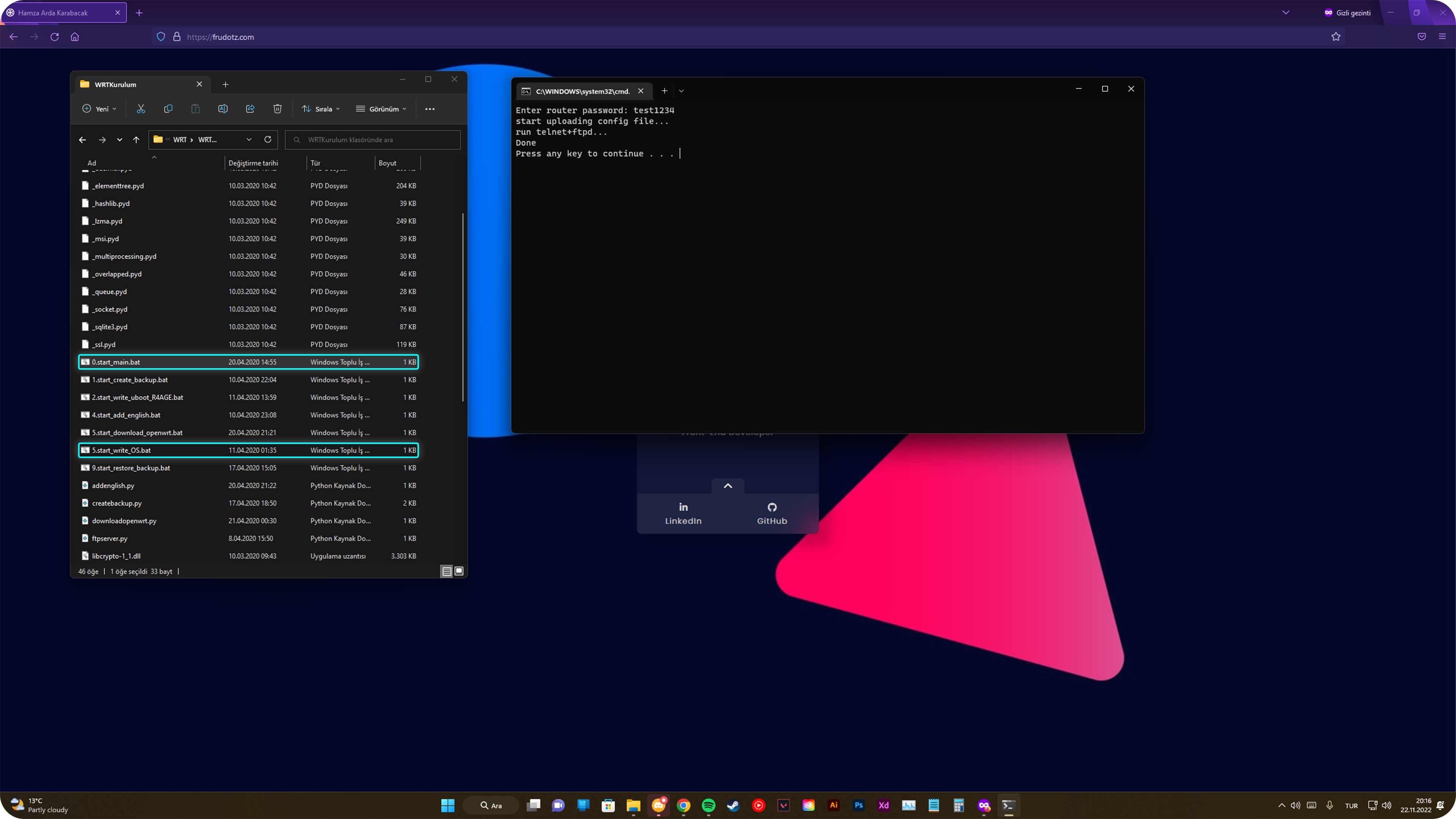
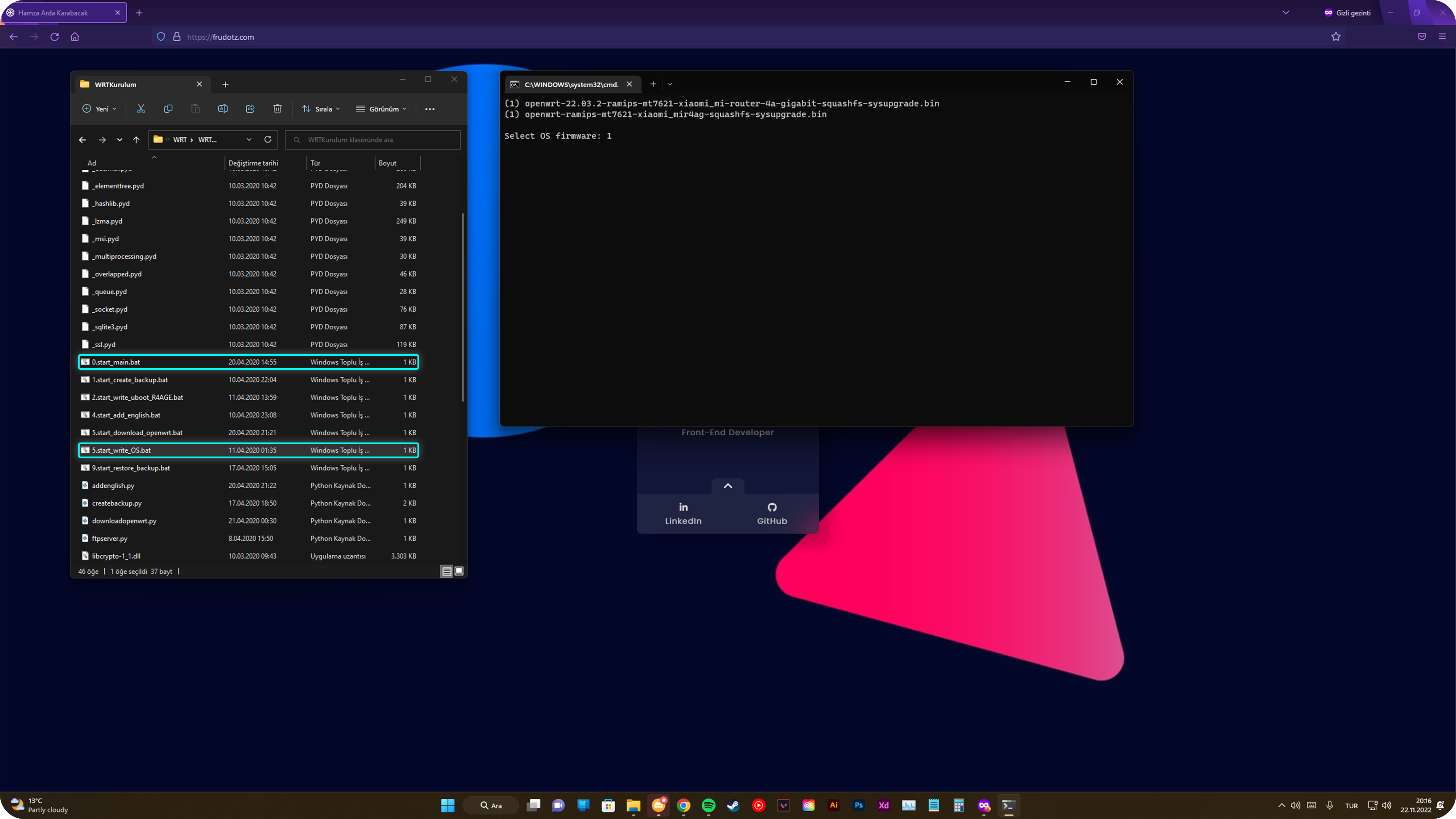
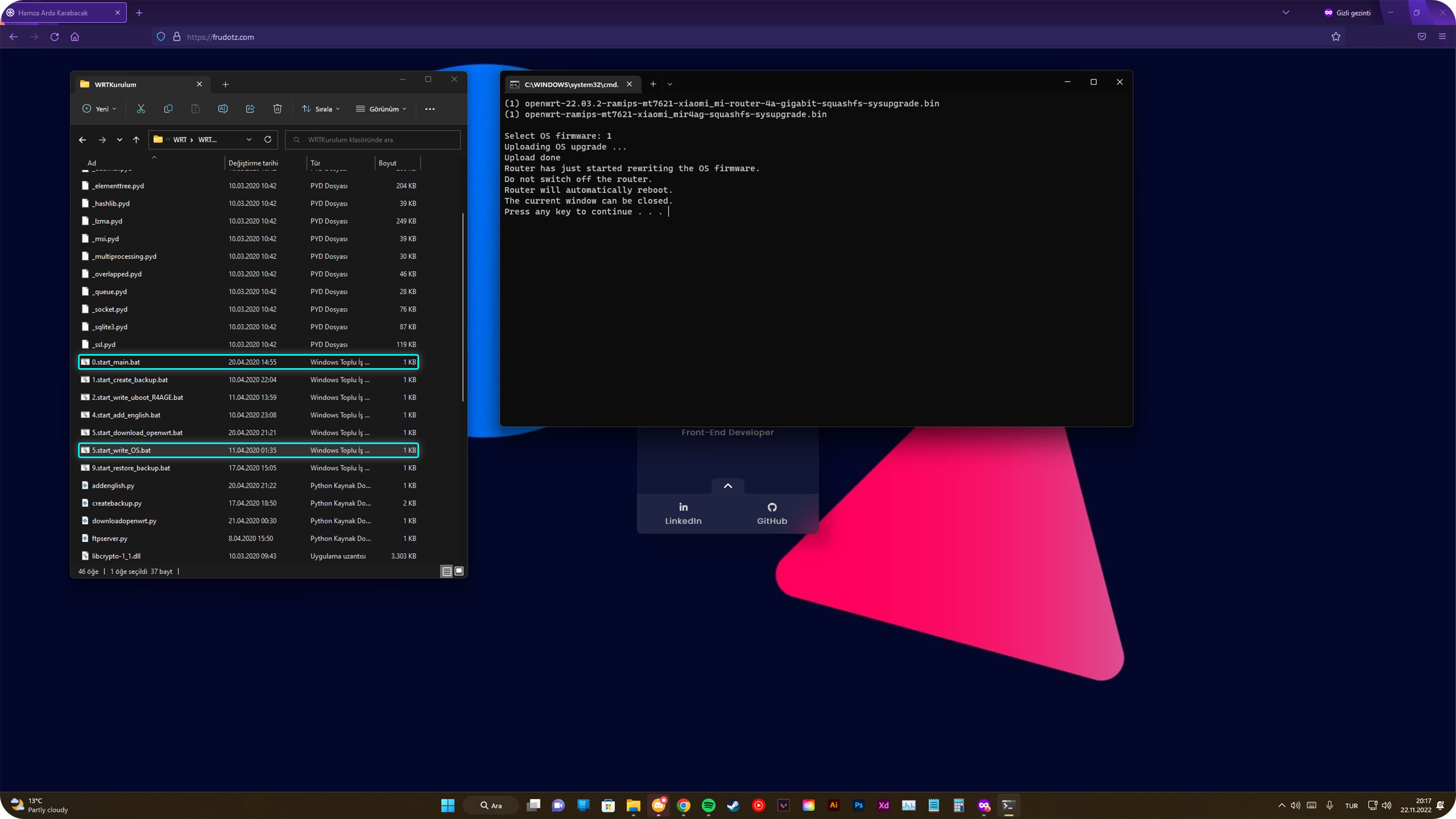
Kurulumda bir hata yapmadıysanız birkaç dakika içinde cihazın tüm ışıkları maviye döner ve internete erişebilirsiniz.
Tebrikler! Artık doğruca 192.168.1.1 adresine giderek OpenWRT'ye merhaba diyebilirsiniz! alkış efekti
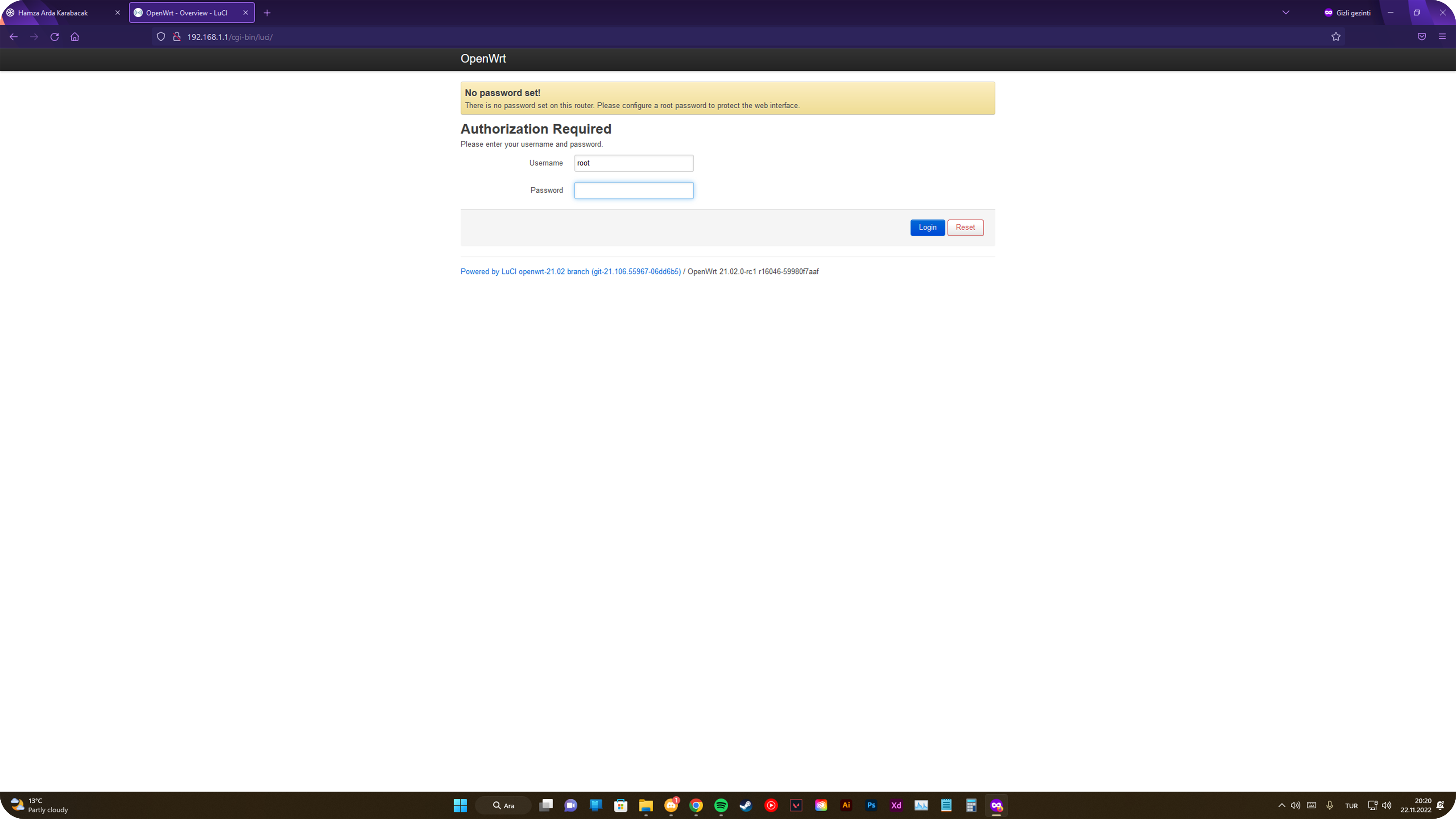
Özel Teşekkürler
Kaynak ve bilgi birikimiyle sağladığı destek için sevgili @selcukssn'e teşekkürler.
Video rehber için Mustafa Yücel'e teşekkürler.
-----------